
Många gånger vi vill veta detaljerna i vårt team Bland vilka vi behöver veta vilket system vi använder, vilken version av det, vilken version av Kärnan vi använder, skrivbordsmiljö och annan information.
Alla detta kan erhållas genom olika kommandon att vi kan springa i terminalen, men det kan vara lite tråkigt och till och med slösa mycket tid på att leta efter den här informationen.
För detta vi kan använda en utmärkt applikation som kan visa denna information för oss och framför allt på ett fantastiskt sätt som kan fascinera mer än en.
Om Neofetch
Neofetch är ett CLI-systeminformationsverktyg skrivet i BASH. Neofetch visar information om ditt system tillsammans med en bild, operativsystemets logotyp eller vilken ASCII-fil du vill ha.
Huvudsyftet med Neofetch är att använda det i skärmdumpar för att visa andra användare vilket system och vilken version du kör, vilket tema och ikoner du använder etc.
Neofetch det är mycket anpassningsbart genom att använda flaggor på kommandoraden eller användarkonfigurationsfilen.
Det finns mer än 50 konfigurationsalternativ för att anpassa utdata från denna applikation när det körs i vårt system och inkluderar också funktionen print_info () som låter oss lägga till vår egen personliga information.
Neofetch den kan användas i alla operativsystem som har eller stöds av BASH.
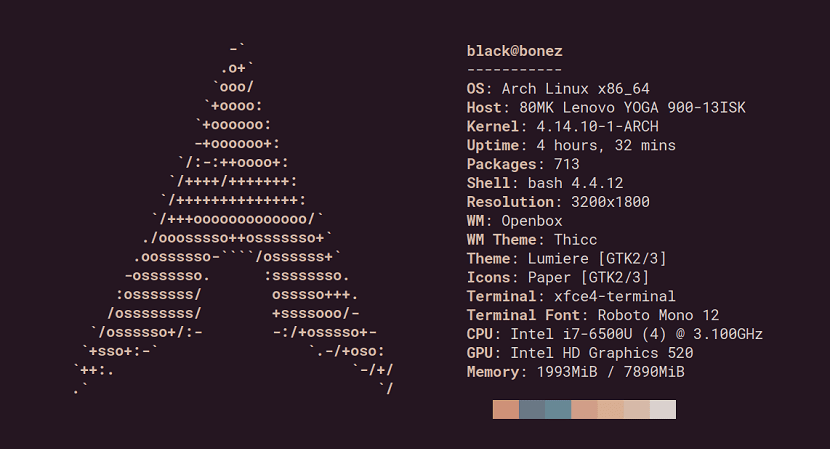
Neofetch stöder för närvarande Linux, MacOS, iOS, BSD, Solaris, Android, Haiku, GNU Hurd, MINIX, AIX och Windows (med delsystemet Cygwin / MSYS2).
Hur installerar jag Neofetch på Linux?
Si vill du installera det här verktyget på ditt systemmåste du följa följande steg enligt din Linux-distribution du använder.
till de som är Ubuntu-användare eller något derivat av dessa måste vi lägga till applikationsförvaret. Vi gör detta genom att öppna en terminal med Ctrl + Alt + T och utföra följande kommandon:
sudo add-apt-repository ppa:dawidd0811/neofetch
Vi uppdaterar listan över paket och arkiv med:
sudo apt update
Y äntligen installerar vi applikationen med:
sudo apt install neofetch
Si du är en användare av Debian 9 eller något systembaserat från detta kan du installera Neofetch från de officiella Debian-förvaren. Vi öppnar bara en terminal och kör:
sudo apt-get install neofetch
till Fallet för användare av Fedora, RHEL, CentOS, Mageia eller derivat vi måste installera följande:
sudo dnf-plugins-core
Nu vi ska fortsätta för att aktivera COPR-förvaret på systemet med det här kommandot:
sudo dnf copr enable konimex/neofetch
Slutligen installerar vi applikationen med:
sudo dnf install neofetch
Om du är Solus-användare, installera den här applikationen med:
sudo eopkg it neofetch
till Alpine Linux-användare kan installera programmet med det här kommandot:
apk add neofetch
Slutligen, för Arch Linux, Manjaro, Antergos eller andra Arch Linux-baserade systemanvändare vi installerar den här applikationen med:
sudo pacman -S neofetch
Hur använder jag Neofetch på Linux?
Gjort installationen vi kan starta den här applikationen genom att köra följande kommando i en terminal:
neofetch
varpå kommer att visa aktuell information om vårt team, liksom det system vi använder.
Neofetch skapar en konfigurationsfil som standard i rutten $ HOME / .config / neofetch / config.conf i denna första körning.
Den här filen innehåller alternativ för att styra alla aspekter av informationsutmatningen som kommer att visas på skärmen när kommandot körs.
Neofetch installerar också en redigerbar konfigurationsfil på systemet på / etc / neofetch / config.
På vilket vi kan redigera hur Neofetch visar informationen.
också vi har möjlighet att köra Neofetch utan en konfigurationsfil med följande argument
neofetch --config noney
Eller också vi kan ange en anpassad konfigurationsplats med:
neofetch --config /ruta/a/config.conf
Om du vill veta mer om denna applikation samt information om parametrarna som finns i konfigurationsfilen kan du besöka dess wiki på följande länk.
Jag använder Linux mint 18.2. När jag försöker lägga till förvaret ger det mig följande fel:
Det går inte att lägga till PPA: <>
Jag använder Linux mint 18.2. När jag försöker lägga till förvaret ger det mig följande fel:
Kan inte lägga till PPA: Inget JSON-objekt kunde avkodas